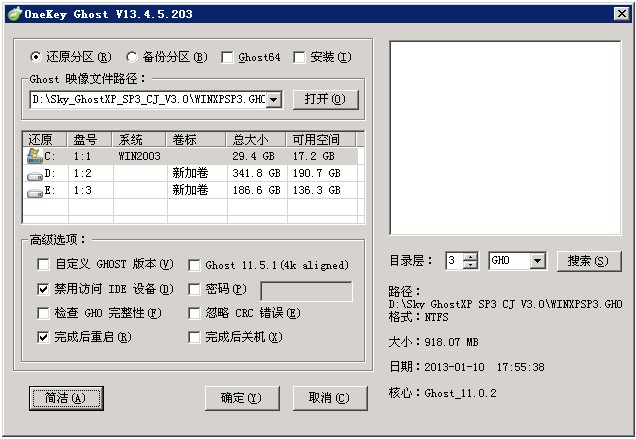
oneKey ghost一键还原使用说明
运行程序,选择需要备份/还原分区和 Ghost 镜像文件,按“确定”即可,程序会自动重启计算机进入 DOS 进行备份/还原,完成后自动重新进入系统。
使用小技巧
首次备份WIM的窍门:点“备份分区”单选框时默认为GHO,要变成WIM,有2个方法
1、点选保存(浏览)到你已经备份的WIM可增量备份,或改为WIM后缀全新备份
2、随便在界面GHO、WIM、ISO路径下更改一下后缀为WIM,再点一次“备份分区”,即可自动保存到最后分区imagex目录
总之只要后缀是WIM就可随便更改路径和目录、保存到除目标备份分区外的任意分区

oneKey ghost一键还原常见问题
1.onekey ghost一键还原确定按钮灰色不可用怎么办?
1、如果出现这种情况,重新下载WIN系统
2、请在硬盘分区的根目录下新建一个英文短路径的文件夹,把gho文件复制进去,记住不要中文的文件名。
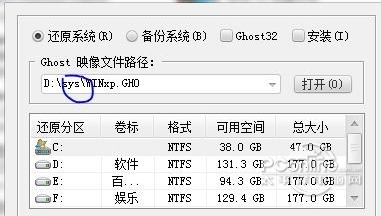
3、重新打开onekey ghost软件,找到要还原的文件,选择要还原安装的分区。此时确定已经可用,点击确定即可。
win7弄onekey GHOST失败了,如何删除该选项?
1、运行--输入命令cmd, 输入命令:bcdedit.exe. 然后出现下面的那个画面,看看onekey ghost的标识符
2、然后命令bcdedit /delete {b5d094b48.................} 就可以了(注意:/delete后面有一空格)
2.onEKEY GHOST可以备份在OEM的隐藏分区里吗?
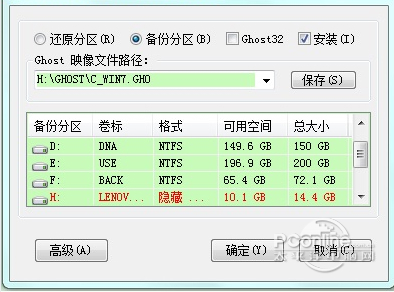
可是可以,但是有一点,如果您要还原,怎么去提取那个隐藏分区的Gho映像文件呢?除非您用的软件能读取隐藏分区的文件,那么还原就可以成功。
3.onekey一键还原系统 重启无效?
1、还原文件包故障
2、GHOST文件问题
3、bios启动没有设置
解决方法:引导修复或重装系统。
4.开机出现onekey ghost如何取消?
win7系统的话 点开始然后运行,接着输入msconfig然后在启动项里面把onekey这个启动项去掉!
如果不行的话就下载一个windows7优化大师 打开后有个系统设置 再点开多系统选择,然后删除onekey ghost这个系统就行了!
5.oneKey Ghost备份方法?
1、下载onekey Ghost
2、双击启动onekey,如下图所示
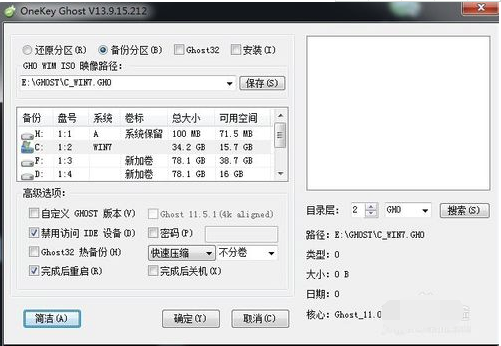
3、如果您是要备份C盘,需要选中”备份分区“,编辑备份文件的保存路径,选中需要备份的盘符,比如说要备份的是C盘,如下图所示:
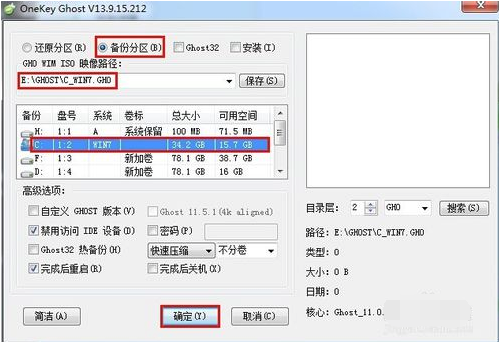
4、如果过了一段时间之后,系统运行比较慢,您需要做的操作是还原C盘。这个时候,您需要选中”还原分区“,编辑”GHOWIMISO映像路径",选中当初备份的镜像文件,选中C盘,点击“确定”,如下图所示:
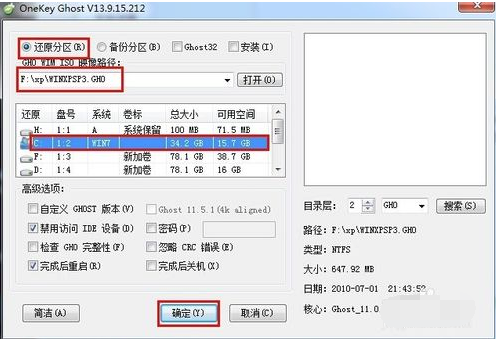
5、如果您需要安装onekeyGhost,您可以选中“安装”选项,便可以设置在开机启动时显示onekeyGhost.
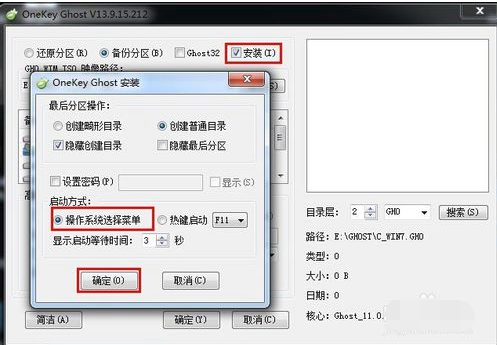
6、为了保证自己备份后的文件的安全性,可以选中“密码”选项,便可以设置密码,保证系统或者分区文件的安全性。
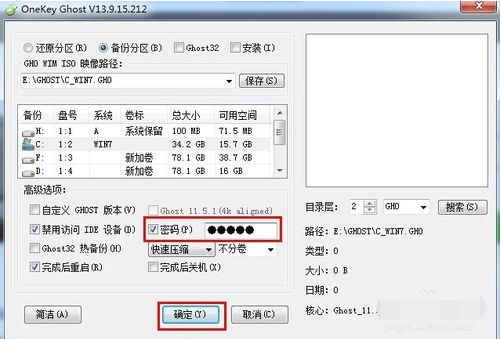
oneKey ghost一键还原软件功能
OneKey一键还原软件支持多硬盘、混合硬盘(IDE/SATA/SCSI)、混合分区(FAT32/NTFS)、未指派盘符分区、盘符错乱、隐藏分区以及交错存在非 Windows 分区。
OneKey一键还原软件支持多系统,并且系统不在一个硬盘一个分区,完美支持品牌机隐藏分区。OneKey一键还原pe版支持新 Windows 8 系统,支持 32、64 位操作系统。支持新 Windows 8 系统,支持 32、64 位操作系统!
本页面提供的是oneKey ghost 真正没有被修改过,没有加广告的官方最终版本,目前已经没有更新,支持GPT UEFI分区模式的系统备份和还原,所以使用起来非常高的兼容性,不敢是bios分区还是uefi都可以轻松应对,建议在winpe下使用本软件。
oneKey ghost一键还原软件特色
1、oneKey ghost默认核心是 Ghost 11.0.2,可自定义 Ghost 版本
2、oneKey ghost程序纯绿色无污程序,不会给系统留下任何临时文件
3、程序默认对当前系统所在分区进行备份、还原操作,可选择其他分区
4、还原时如果勾选Ghost32(64),会提示是否检查GHO镜像的完整性
5、可根据条件搜索硬盘已存在的GHO、ISO镜像文件,并支持拖放
6、备份时可选压缩方式、自定义分卷大小,默认分别为快速压缩和不分卷
7、还原时可忽略 Ghost 镜像文件 CRC 校验
oneKey Ghost一键还原系统教程
用onekey Ghost来还原安装系统,只需要把下载好的系统镜像放到U盘启动盘里即可安装,此操作快捷,方便。
1、鼠标双击界面上的oneKey Ghost,选择系统镜像路径,单个会自动选择,GHO镜像文件和ISO镜像文件皆可

2、点击确定后,会对镜像文件进行完整检查,选择是进行下一步
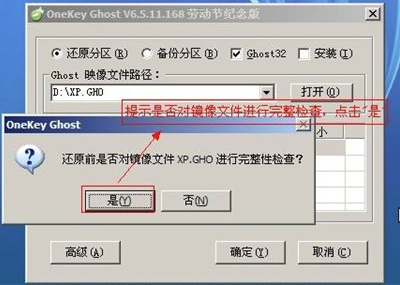
3、此时正在对镜像进行完整检查,不需要任何操作即可,请稍后等蓝色链条走完
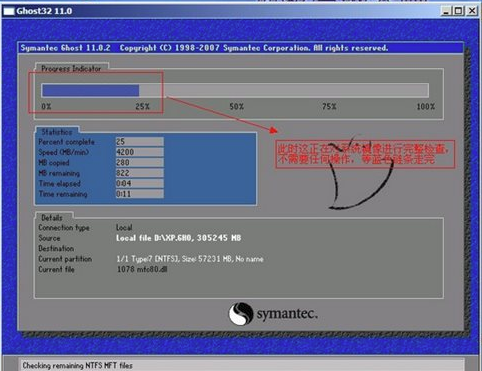
4、蓝色链条走完后,会对系统镜像完整性做出判断,点击确定即可
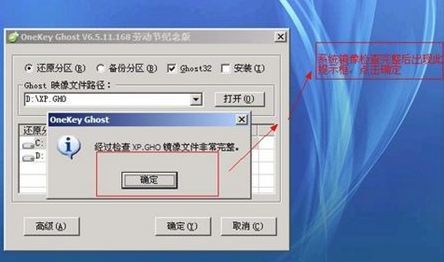
5、提示程序准备就绪,准备还原系统。此操作需要注意会对C盘进行格式化,有重要数据请备份

6、正在还原系统到C盘,请耐心等待蓝色链条走完
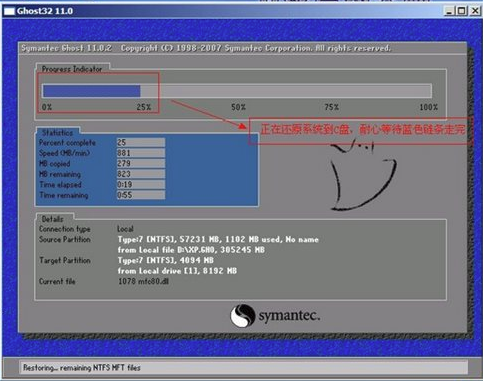
7、点击“是”则重启计算机进行安装系统

经过以上步骤对oneKey GHOST的操作已进行完毕,接下来计算机就可自动安装系统,其安装过程仅需要八分钟请耐心等待。
OneKey一键还原同类软件对比
一键还原精灵
一键还原精灵是一款傻瓜式的系统备份和还原工具。一键还原精灵新版具有安全、快速、保密性强、压缩率高、兼容性好等特点,特别适合电脑新手和担心操作麻烦的人使用。
一键还原系统
一键还原系统是用于备份和还原Windows操作系统的软件,一键还原系统是一款傻瓜式的Windows系统备份、还原和重装工具。一键还原系统的速度比GHOST还快,生成的备份文件比GHOST还小。
深度一键还原工具
深度一键还原官方版含GHOST工具箱、一键还原及镜像安装三部分,深度一键还原工具核心为GHOST11。 DOS由GRUB引导,深度一键还原工具可由GRUB从光驱启动,含备份、还原、手动GHOST、DOS命令行。
以上这几款软件都是系统还原工具,功能强大,各有特色,用户可以根据自己的需要选择合适的软件下载使用。
oneKey ghost一键还原更新日志
1、细节调整,更多由您来体验,当然大家最关心的都有更新了,动态磁盘GPT当然也是有支持的哦
2、完善一些提示细节,使操作就更清析,心中更有数了
3、OneKey一键还原软件修正优化代码后的自动选择分区列表不准确的问题
以上就是本篇文章【OneKey ghost一键还原 v18.0.18 官方版】的全部内容了,欢迎阅览 ! 文章地址:http://www.uqian.cn/news/5829.html 资讯 企业新闻 行情 企业黄页 同类资讯 首页 网站地图 返回首页 极顶速云移动站 http://m.uqian.cn/ , 查看更多 点击拨打:
点击拨打: